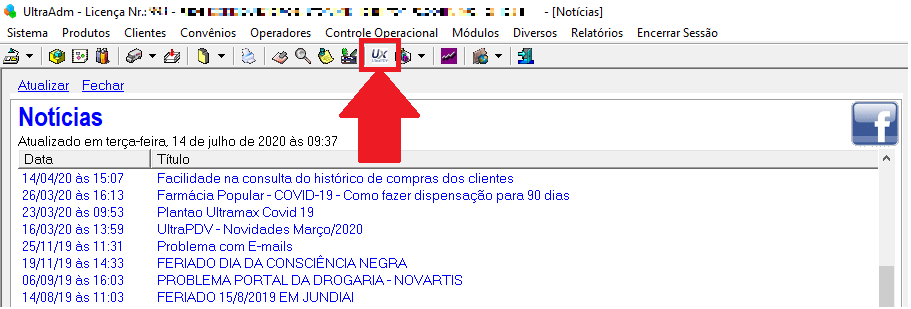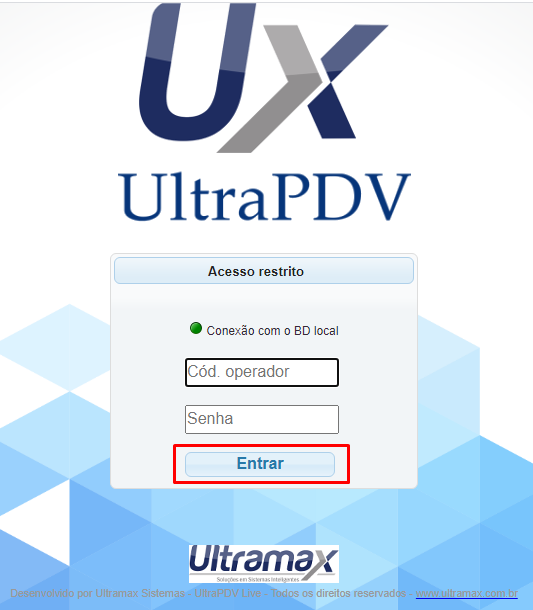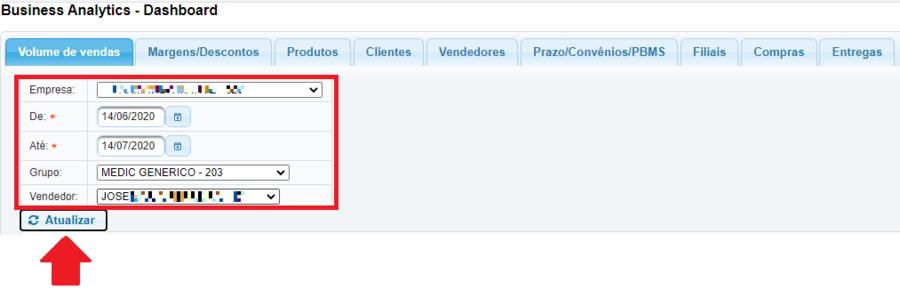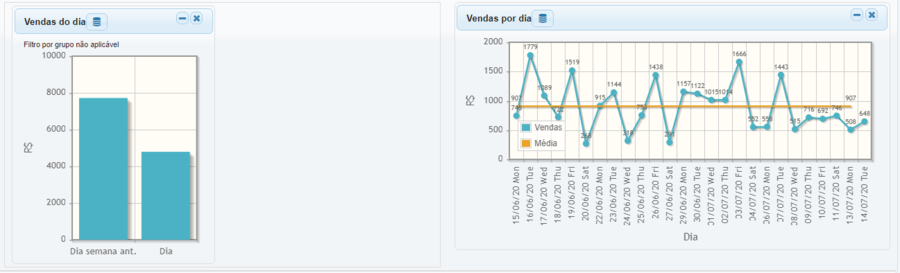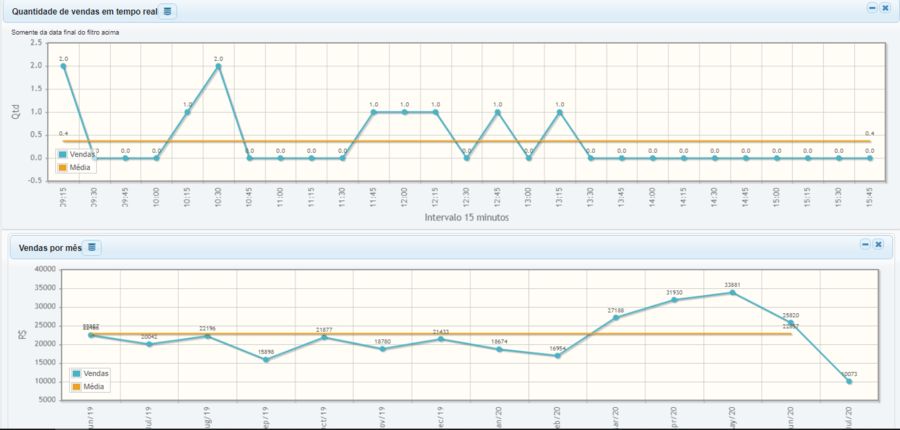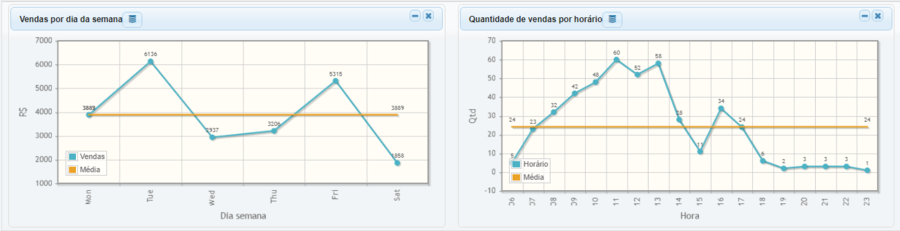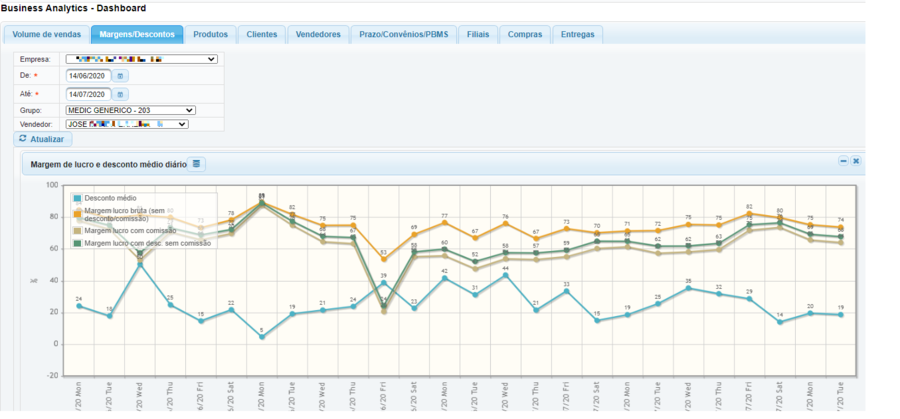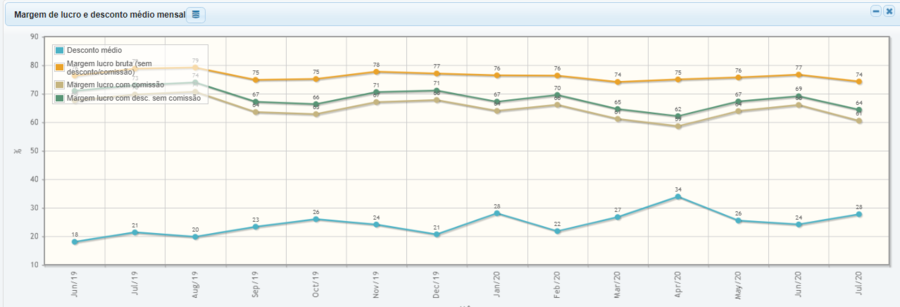Mudanças entre as edições de "UltraPDV - Business Analytics"
(Criou página com '=== Início === Para acessar o Business Analytics você primeiro precisa acessar o UltraPDV Web, para acessar clique no ícone '''UX''' no seu sistema UltraADM conforme imagem...') |
|||
| Linha 13: | Linha 13: | ||
Pronto, será aberto o DashBoard do Business Analytics! | Pronto, será aberto o DashBoard do Business Analytics! | ||
| − | === | + | === FUNÇÕES === |
==== Volume de Vendas ==== | ==== Volume de Vendas ==== | ||
| Linha 24: | Linha 24: | ||
Em seguida serão apresentados os dados conforme o filtro, onde você poderá verificar e também comparar o volume de vendas do vendedor <u>José</u> com a <u>Média</u> de vendas do estabelecimento: | Em seguida serão apresentados os dados conforme o filtro, onde você poderá verificar e também comparar o volume de vendas do vendedor <u>José</u> com a <u>Média</u> de vendas do estabelecimento: | ||
| + | ===== Vendas por Dia ===== | ||
[[Arquivo:Analytics1.png|centro|900x900px]] | [[Arquivo:Analytics1.png|centro|900x900px]] | ||
Nesta função também poderá verificar as vendas por mês e também o gráfico de vendas em tempo real (atualizado com intervalo de 15 minutos), onde em verde são as vendas do funcionário "José" e em amarelo a Média de vendas realizadas em cada momento: | Nesta função também poderá verificar as vendas por mês e também o gráfico de vendas em tempo real (atualizado com intervalo de 15 minutos), onde em verde são as vendas do funcionário "José" e em amarelo a Média de vendas realizadas em cada momento: | ||
| + | |||
| + | ===== Mensal e Tempo Real ===== | ||
[[Arquivo:Analytics2.png|centro|900x900px]] | [[Arquivo:Analytics2.png|centro|900x900px]] | ||
| + | ===== Semanal e horários ===== | ||
Também poderá analisar os gráficos das vendas por dias da semana e horários: | Também poderá analisar os gráficos das vendas por dias da semana e horários: | ||
| Linha 33: | Linha 37: | ||
==== Margens / Descontos ==== | ==== Margens / Descontos ==== | ||
| + | Caso já tenha realizado busca na aba Volume de Vendas, ao clicar na aba Margens/Descontos o sistema manterá os filtros e trará os dados da mesma busca realizada, podendo alterar quando quiser. | ||
| + | |||
| + | Caso contrário basta preencher os dados no filtro e clicar no botão ATUALIZAR para realizar nova busca de novos dados no filtro. | ||
| + | |||
| + | Na imagem abaixo podemos analisar a margem de lucro e a média de descontos do funcionário <u>José</u> para os medicamentos do grupo Medicamento Genérico, separado no grafico os dados de média de descontos, margens de lucro com desconto, comissão, etc. | ||
| + | |||
| + | ===== Média diária ===== | ||
| + | [[Arquivo:Analytics6.png|centro|900x900px]] | ||
| + | |||
| + | ===== Média Mensal ===== | ||
| + | [[Arquivo:Analytics7.png|centro|900x900px]] | ||
Edição das 19h16min de 14 de julho de 2020
Início
Para acessar o Business Analytics você primeiro precisa acessar o UltraPDV Web, para acessar clique no ícone UX no seu sistema UltraADM conforme imagem:
Será aberto uma tela no seu navegador de internet solicitando código do operador e senha, você precisará inserir o mesmo código de operador e senha que você já utiliza, cadastrados no UltraADM e em seguida clique no botão ENTRAR:
Será aberto a tela do UltraPDV Web, no menu superior clique na opção Business Analytics conforme imagem abaixo:
Pronto, será aberto o DashBoard do Business Analytics!
FUNÇÕES
Volume de Vendas
A primeira aba é a do volume de vendas, onde você poderá analisar o volume de vendas selecionando um período específico, uma filial, funcionário, grupo de produtos ou TODOS, preenchendo o filtro de busca abaixo e clicando no botão ATUALIZAR.
No exemplo abaixo está selecionado para o sistema trazer o volume de vendas de 14/06/2020 à 14/07/2020, grupo de medicamentos genéricos do funcionário "José".
Em seguida serão apresentados os dados conforme o filtro, onde você poderá verificar e também comparar o volume de vendas do vendedor José com a Média de vendas do estabelecimento:
Vendas por Dia
Nesta função também poderá verificar as vendas por mês e também o gráfico de vendas em tempo real (atualizado com intervalo de 15 minutos), onde em verde são as vendas do funcionário "José" e em amarelo a Média de vendas realizadas em cada momento:
Mensal e Tempo Real
Semanal e horários
Também poderá analisar os gráficos das vendas por dias da semana e horários:
Margens / Descontos
Caso já tenha realizado busca na aba Volume de Vendas, ao clicar na aba Margens/Descontos o sistema manterá os filtros e trará os dados da mesma busca realizada, podendo alterar quando quiser.
Caso contrário basta preencher os dados no filtro e clicar no botão ATUALIZAR para realizar nova busca de novos dados no filtro.
Na imagem abaixo podemos analisar a margem de lucro e a média de descontos do funcionário José para os medicamentos do grupo Medicamento Genérico, separado no grafico os dados de média de descontos, margens de lucro com desconto, comissão, etc.